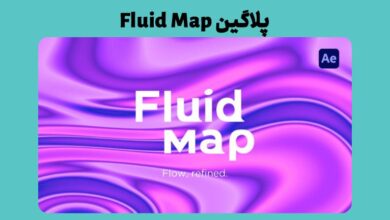پلاگین Shadow Studio؛ شاهکار نور و سایه در After Effects
آموزش کامل ساخت سایههای واقعی و نورپردازی حرفهای با پلاگین Shadow Studio

با پلاگین Shadow Studio در After Effects آشنا شو و یاد بگیر چطور سایههای واقعی، نرم و رنگی بسازی.
در این راهنمای جامع از motionguru.ir با تنظیمات، پریستها، خطاها و کاربردهای خلاقانه Shadow Studio آشنا میشی.
🎬 مقدمه: جایی که نور و سایه به زندگی جان میدن
هر تصویر، هر صحنه و هر فریم از یه ویدیو، بدون سایه یه بخش از هویتش رو از دست میده.
سایه است که به تصویر عمق میده، احساس فاصله رو ایجاد میکنه و باعث میشه بیننده باور کنه اون چیزی که میبینه «واقعی»ـه.
در دنیای موشنگرافیک، جایی که همهچیز حول حرکت، نور و انرژی میچرخه، سایهها حکم “ریتم دوم تصویر” رو دارن 🎼
وقتی نور میتابه، سایه پاسخش رو میده — و همین تعامل باعث میشه پروژههات از یه کار دیجیتالی ساده به اثری با حس سینمایی تبدیل بشه.
اما اینجا یه چالش بزرگ وجود داره:
After Effects بهصورت پیشفرض ابزار قدرتمندی برای ساخت سایههای طبیعی نداره.
Drop Shadow یا حتی Light داخلی برنامه، معمولاً سایههایی تخت، تیز و بدون عمق میسازن. این یعنی در پروژههای حرفهای، اون حس “حضور واقعی نور” از بین میره.
اینجاست که پلاگین Shadow Studio وارد میشه — مثل یه لنز جدید که به افتر افکتت اضافه میکنی تا دنیای نور و سایه رو بهطور واقعی تجربه کنی 🌗

🔹 Shadow Studio از پایه با ذهنیت یک “سیستم نورپردازی سینمایی” طراحی شده.
بهجای اینکه فقط سایه بندازه، در واقع نحوهی رفتار نور رو شبیهسازی میکنه؛ از شدت و زاویهی تابش گرفته تا رنگ، گرادیان، عمق و نحوهی افت نور در فضا.
یعنی بهجای یه سایهی ثابت و مصنوعی، خروجی تو شامل نوری زندهست که در تعامل با سطح، جنس و فاصلهی هر المان رفتار میکنه.
در واقع، Shadow Studio فقط یه پلاگین نیست — یه موتور نور و سایهزنی هوشمنده.
از پروژههای تبلیغاتی گرفته تا اینتروهای برندینگ، از طراحی موشن UI تا تیتراژهای تلویزیونی، هر جایی که نیاز به نورپردازی واقعگرایانه داری، Shadow Studio میتونه تفاوت بین “خوب” و “شاهکار” رو رقم بزنه 💎
در این مقاله از motionguru.ir با زبانی ساده اما کاملاً تخصصی یاد میگیری:
✨ Shadow Studio دقیقاً چطور کار میکنه و چرا اینقدر محبوبه
🧠 چطور نصب، فعال و تنظیمش کنی
🎨 چطور از پریستها و RGBA Pipeline برای ساخت سایههای رنگی استفاده کنی
🚀 چطور پروژههات رو بهینهسازی و سریعتر رندر بگیری
💡 و در نهایت چطور با خلاقیت خودت از Shadow Studio بهعنوان یه ابزار داستانگو استفاده کنی
🎯 به قول طراحها:
«نور روح تصویر رو میسازه، و سایه حافظ اون رو نگه میداره.»
با Shadow Studio میتونی این تعادل رو خودت طراحی کنی — درست همونطوری که یه فیلمبردار نورش رو هدایت میکنه.
💡 Shadow Studio دقیقاً چیه و چرا اینقدر خاصه؟
اگه بخوام خیلی رک بگم، Shadow Studio اون چیزی نیست که فقط “یه سایه بندازه و تموم”.
نه رفیق 😎 این پلاگین در واقع یه سیستم کامل نور و سایهپردازیه که توی محیط دوبعدی افتر افکت، رفتار نوری سهبعدی رو شبیهسازی میکنه.
یعنی چی؟ یعنی بهجای یه سایه تخت و ساده، یه سایهی زنده و واقعی داری که مثل نور طبیعی توی فضا رفتار میکنه.
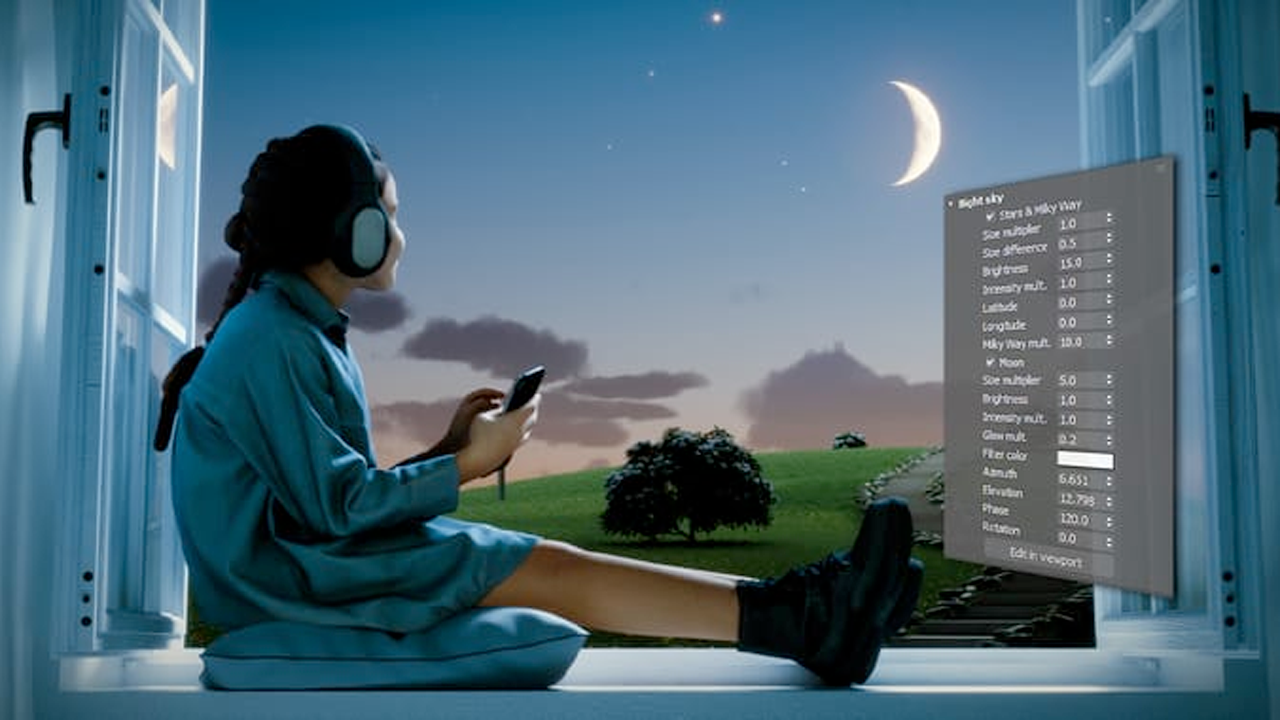
✳️ نقطهی قوت Shadow Studio نسبت به Drop Shadow
بذار خیلی ساده مقایسه کنیم:
افکت Drop Shadow توی افتر افکت، فقط یه سایهی دوبعدی میسازه که از یه جهت خاص میافته و هیچ حسی از عمق، نور یا جنس سطح نداره.
اما Shadow Studio مثل یه چراغ هوشمنده که خودش میفهمه نور از کجا تابیده، چقدر شدته، رنگش چیه و سطح جسم چقد انعکاس داره.
در واقع، Drop Shadow یه افکت گرافیکیه، ولی Shadow Studio یه افکت نوریه.
به همین دلیل سایههایی که میسازه، عمق دارن، نرم و طبیعیان و حتی رنگ رو هم از منبع میگیرن.
🎛 ترکیب علم فیزیک و هنر طراحی
Shadow Studio از یه الگوریتم اختصاصی Raytracing استفاده میکنه.
این یعنی مسیر حرکت پرتوهای نور از منبع تا برخورد با جسم و بازتابشون به محیط، بهصورت دیجیتالی شبیهسازی میشه.
به زبان سادهتر:
این پلاگین مثل یه “کارگردان نور” عمل میکنه، نه فقط یه تولیدکننده سایه.
بنابراین خروجی تو فقط یه افکت نیست، بلکه نتیجهی تعامل بین نور و متریال محسوب میشه.
برای همینم هست که وقتی از Shadow Studio استفاده میکنی، حتی با یه تنظیم ساده حس میکنی پروژهت زندهتر شده ✨
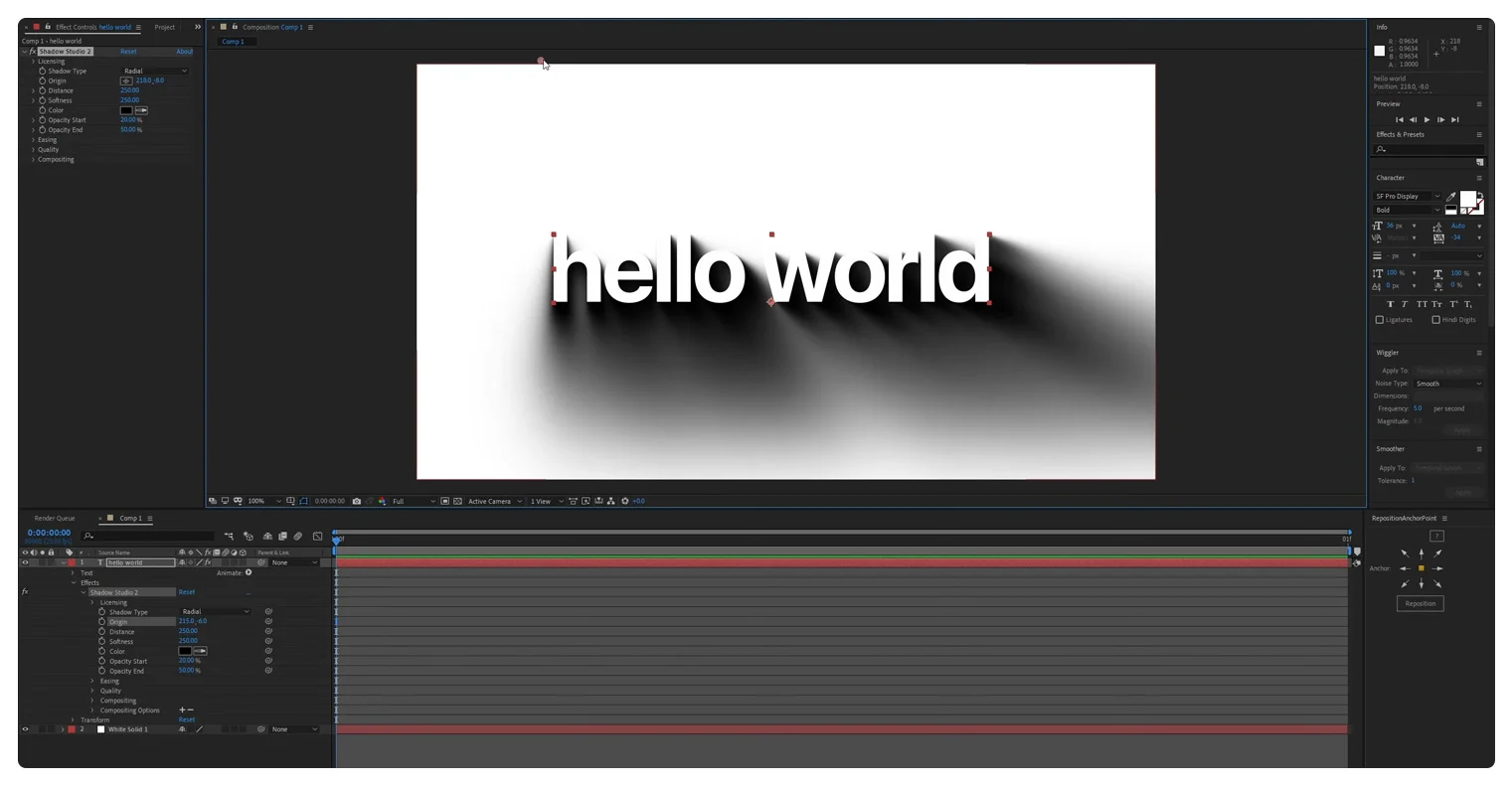
🎨 مثال واقعی از دنیای کار
فرض کن داری یه لوگوی طلایی طراحی میکنی.
وقتی Drop Shadow رو بزاری، سایه فقط یه سایهی تیره پشت لوگوه.
ولی اگه Shadow Studio رو فعال کنی، سایهت رنگ طلایی ملایم میگیره، با زاویهی نور هماهنگ میشه،
و حتی مرزهاش محوتر میشه چون نور از فلز بازتاب پیدا کرده.
همین یه تفاوت کوچیک باعث میشه خروجی کارت از یه طراحی معمولی به یه کار «برند-لیول» تبدیل بشه 🔥
🔬 درونمایه فنی Shadow Studio
Shadow Studio با RGBA Pipeline کار میکنه، یعنی هر کانال رنگ (قرمز، سبز، آبی و آلفا) جداگانه تجزیه میشه و رفتار خودش رو داره.
به همین خاطر تو میتونی سایههایی بسازی که فقط سیاه نیستن — بلکه تهمایهی رنگ خودشون رو دارن.
مثلاً یه سایهی قرمز روی پسزمینهی آبی، رنگ بنفش ملایم به خودش میگیره 💜
و این دقیقاً همون چیزیه که مغز انسان رو گول میزنه و میگه: “وای! چقدر طبیعی!”
🧠 یه نکتهی جالب از نظر طراحی
اگه تا حالا متوجه شده باشی، هیچ سایهای توی دنیای واقعی “سیاه خالص” نیست.
همیشه بخشی از رنگ محیط رو در خودش داره.
Shadow Studio دقیقاً بر اساس همین منطق طراحی شده — سایههاش هوشمندانه رنگ میگیرن.
پس حتی اگه یه نور سفید ساده هم داشته باشی، سایهت بسته به بکگراند یا رنگ جسم تغییر میکنه.
این یعنی خروجی واقعگرایانهتر، بدون اینکه بخوای نورهای جداگانه بسازی یا از موتورهای سهبعدی استفاده کنی.
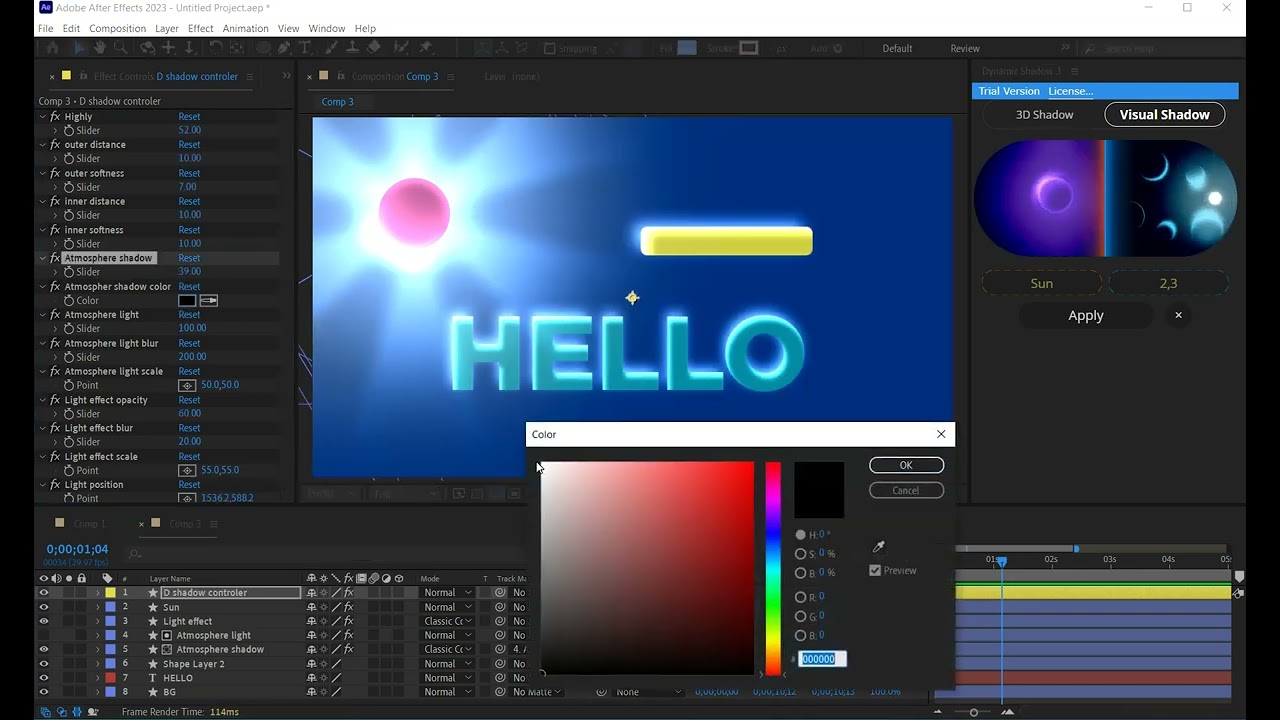
⚙️ یه نگاه به پشت صحنه Shadow Studio
تو نسخهی جدید (Shadow Studio 3)، توسعهدهندهها یه موتور GPU Accelerated Raytracing اضافه کردن.
یعنی حالا پردازش نور و سایه به جای CPU روی کارت گرافیک انجام میشه،
که نهتنها سریعتره، بلکه خروجی رو نرمتر و بدون نویز تحویل میده ⚡
همچنین پشتیبانی از 16-bit و 32-bit color depth باعث میشه سایهها عمق نوری بیشتری پیدا کنن و در رندرهای HDR درخشانتر باشن.
🧩 جمعبندی این بخش
اگه بخوای به پروژههات حس واقعیت بدی، باید سایههات هم نفس بکشن.
و این دقیقاً کاریه که Shadow Studio برات انجام میده.
یه ابزار ساده با رابط کاربری روان که نتیجهش مثل کار یه تیم نورپردازی سینماییه.
از لوگوی ساده گرفته تا صحنههای سینمایی، Shadow Studio یه لایهی نوری جدید به دنیای طراحی دوبعدی اضافه میکنه —
یه پلی بین دنیای گرافیک فلت و نورپردازی واقعی 🌗
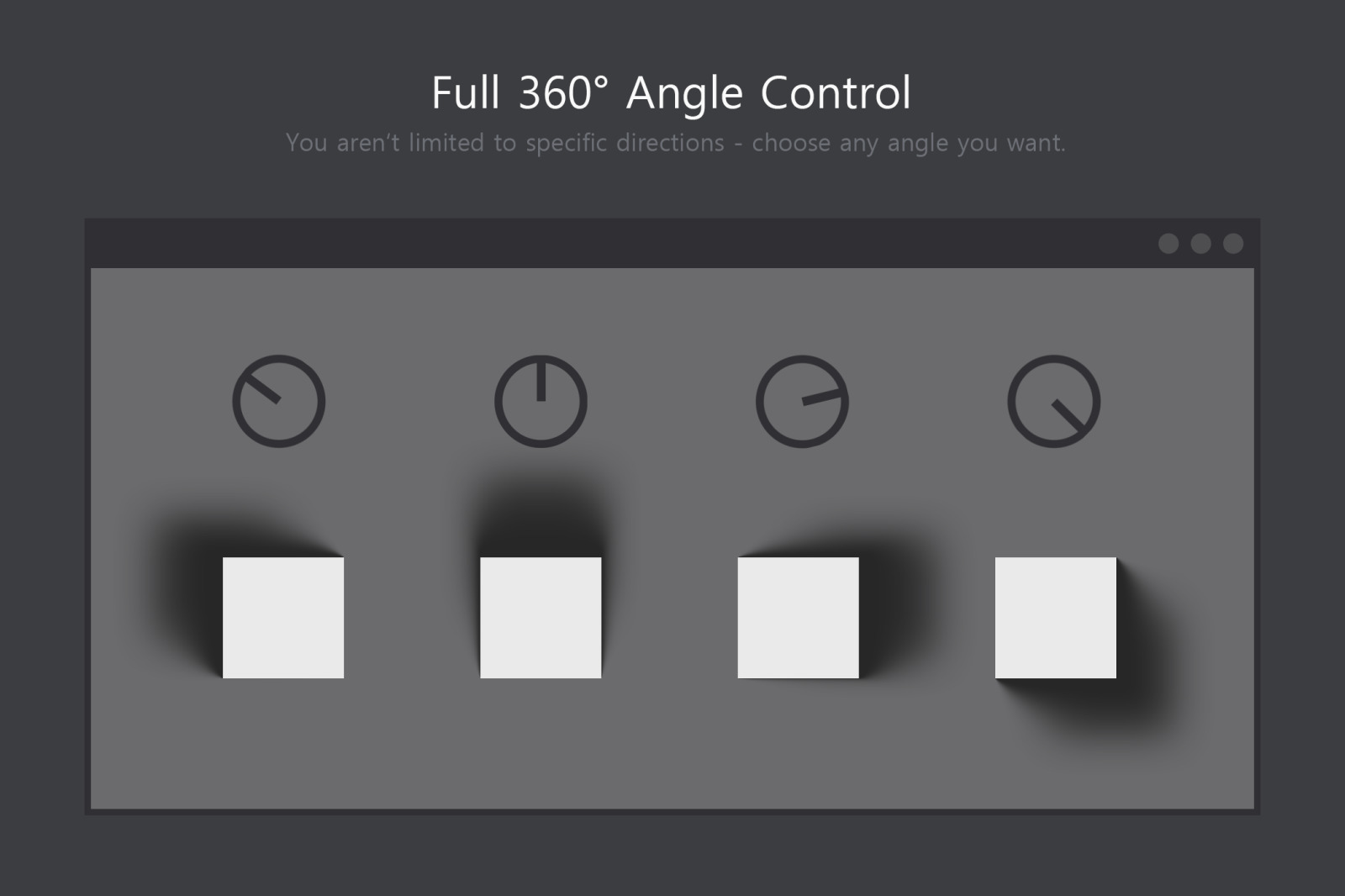
⚙️ نصب، فعالسازی و راهاندازی پلاگین Shadow Studio در After Effects
یکی از بهترین چیزایی که دربارهی Shadow Studio میشه گفت، اینه که با وجود قدرتش، نصب و راهاندازیش مثل آب خوردنه 💧
هیچ نیازی به تنظیمات پیچیده یا پلاگینهای جانبی نداره، فقط باید فایل رو درست سر جاش بذاری و فعالش کنی.
بریم مرحلهبهمرحله با هم انجامش بدیم 👇
🧩 مرحله ۱: بررسی نسخهی نرمافزار
اول از همه مطمئن شو داری با نسخهی After Effects CC 2017 یا بالاتر کار میکنی.
Shadow Studio از نسخههای قدیمیتر پشتیبانی نمیکنه، چون به موتور GPU جدید نیاز داره.
البته توی نسخههای جدید (2023 تا 2025) خیلی سریعتر و پایدارتر عمل میکنه ⚡
📍 نکته حرفهای:
برای بهترین عملکرد، نسخهی AE خودت رو همیشه بهروزرسانی کن، مخصوصاً وقتی کارت با نور و سایه زیاده چون موتور رندر Mercury GPU هر چند وقت یهبار بهینهتر میشه.
💾 مرحله ۲: دانلود نسخهی اصلی پلاگین
بهترین منبع برای دانلود همیشه وبسایت رسمی توسعهدهندهست:
👉 Plugineverything – Shadow Studio 3
بعد از دانلود، یه فایل ZIP داری که توش معمولاً این آیتمها هستن:
-
ShadowStudio.aex(برای ویندوز) یا.plugin(برای macOS) -
پوشهی Presets (حاوی پریستهای آماده)
-
فایل لایسنس (
.lic) -
راهنمای رسمی (Documentation.pdf)
اگه از AEScripts خریده باشی، فایلها معمولاً بهصورت Installer هم ارائه میشن که خودش مسیر نصب رو تشخیص میده.
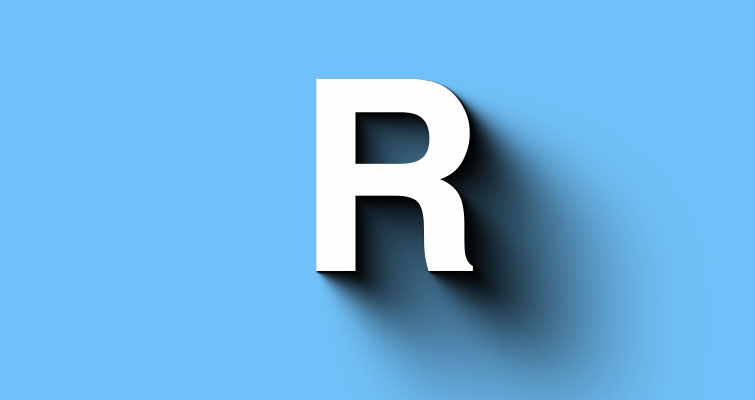
📁 مرحله ۳: مسیر نصب در ویندوز
دو روش برای نصب وجود داره، ولی سادهترینش اینه 👇
📂 مسیر پیشنهادی:
اگه بخوای فقط توی After Effects ازش استفاده کنی (و نه Premiere یا Media Encoder)،
میتونی بری سراغ مسیر اختصاصیتر:
📌 نکته:
اگر نسخههای مختلف افتر افکت روی سیستمت نصبه، همیشه فایل رو داخل پوشهی نسخهای بذار که قراره باهاش کار کنی.
🍏 مرحله ۴: مسیر نصب در macOS
در مک مسیر نصب کمی متفاوته، ولی همچنان سادهست.
کافیه فایل .plugin رو در مسیر زیر بریزی:
بعد از اون حتماً با راستکلیک روی فایل، از گزینهی Get Info استفاده کن و مطمئن شو Permission فایل روی Read & Write تنظیم شده.
🔐 مرحله ۵: فعالسازی Shadow Studio
حالا میرسیم به بخش شیرین ماجرا 😎
برای فعالسازی، باید فایل لایسنس (.lic) رو دقیقاً کنار فایل پلاگین بذاری (توی همون پوشهی Plug-ins).
سپس مراحل زیر رو دنبال کن:
1️⃣ افتر افکت رو کاملاً ببند.
2️⃣ فایل لایسنس رو کپی کن توی مسیر پلاگین.
3️⃣ نرمافزار رو باز کن.
4️⃣ از مسیر زیر پلاگین رو پیدا کن:
Effects → Plugin Everything → Shadow Studio
اگر موقع باز کردن پلاگین، هیچ پیغام خطا یا واترمارکی ندیدی، یعنی موفق شدی 🎉
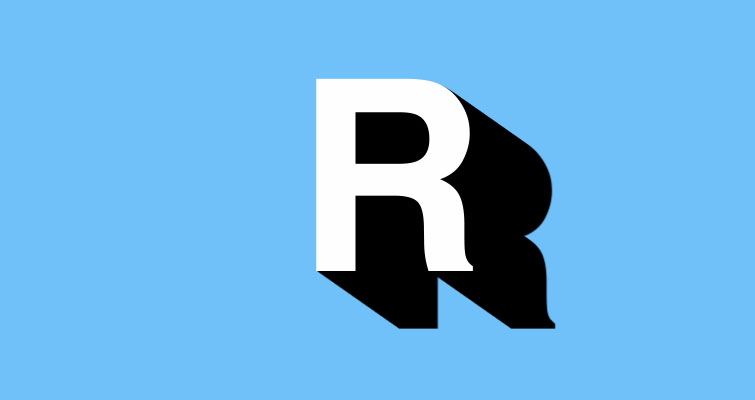
🔍 مرحله ۶: تست اولیهی عملکرد
حالا وقتشه مطمئن بشی همهچیز درست کار میکنه 👇
1️⃣ یه Composition جدید بساز (مثلاً 1920×1080).
2️⃣ یه متن ساده بنویس (مثلاً “MotionGuru”).
3️⃣ افکت Shadow Studio رو روش بنداز.
4️⃣ زاویهی نور (Light Direction) رو تغییر بده.
5️⃣ اگر دیدی سایه تغییر کرد، یعنی همهچیز عالیه 👏
میتونی حالا رنگ نور، Softness، یا Gradient رو هم دستکاری کنی تا رفتار سایه رو ببینی.
⚡ ترفند حرفهای برای جلوگیری از خطا
اگه سیستم ضعیفتری داری یا موقع باز کردن پروژه ارور GPU گرفتی،
از مسیر زیر تنظیم کن تا Shadow Studio با CPU کار کنه:File → Project Settings → Video Rendering → Use Mercury Software Only
البته خروجی کمی کندتر میشه ولی خطاها تقریباً به صفر میرسن.
🧠 چند نکتهی ریز اما مهم
-
همیشه فایلهای Preset رو هم نصب کن، چون بدون اونها برخی تنظیمات پیشفرض کار نمیکنن.
-
در تنظیمات افتر افکت مطمئن شو عمق رنگ پروژه (Color Depth) روی 16-bit یا 32-bit تنظیم شده باشه تا سایهها طبیعیتر رندر بشن.
-
اگه بعد از نصب، Shadow Studio در لیست افکتها نبود، یهبار مسیر پلاگین رو تغییر بده و پوشهی Cache رو پاک کن.
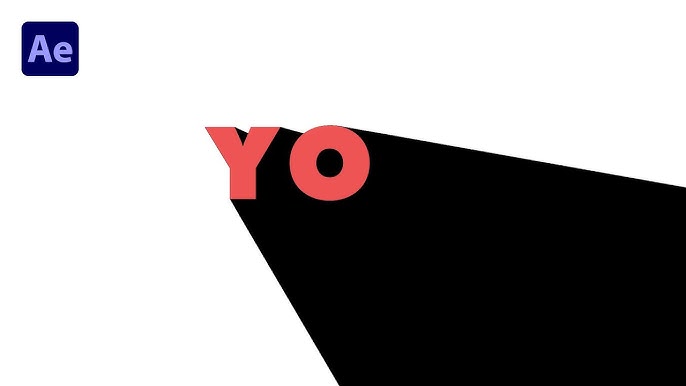
💡 جمعبندی بخش نصب
نصب Shadow Studio شاید چند دقیقه زمان ببره، ولی نتیجهش یه دنیای جدید از نور و سایهست.
بعد از فعالسازی، هر بار که افتر افکت رو باز میکنی، یه ابزار حرفهای در اختیارت داری که میتونه حتی سادهترین لایهها رو به یه صحنهی زنده و پرعمق تبدیل کنه.
🎛 تنظیمات و پارامترهای تخصصی در Shadow Studio
وقتی برای اولین بار Shadow Studio رو باز میکنی، ممکنه پنلش پر از گزینه و اسلایدر به نظر بیاد 😅
اما نترس، چون هر کدوم از این گزینهها دقیقاً یه بخش از دنیای نور رو کنترل میکنن.
در واقع، هر اسلایدر توی Shadow Studio حکم یه ابزار نوری داره که اگه یاد بگیری درست ازش استفاده کنی، میتونی هر نوع سایهای رو خلق کنی — از سایهی نرم و احساسی گرفته تا سایههای تیز و صنعتی.
☀️ ۱. Light Type – نوع منبع نور
اولین گزینهای که باید انتخاب کنی Light Typeـه.
اینجا تعیین میکنی که نور از چه نوع منبعی داره میتابه.
Shadow Studio دو حالت داره:
-
Directional Light: نوری خطی و یکنواخت (مثل نور خورشید).
-
Point Light: نوری نقطهای و متمرکز (مثل چراغ یا اسپاتلایت).
🔹 نکته حرفهای:
اگه داری روی لوگو، متن یا طراحی رابط کاربری (UI Motion) کار میکنی، Directional انتخاب بهتریه چون سایهها تمیز و جهتدار میشن.
ولی برای فضاهای سینمایی یا تیتراژها، Point Light طبیعیتره و عمق بیشتری ایجاد میکنه.

🎨 ۲. Gradient Lighting – گرادیان نور
اینجا دقیقاً همون جاییه که میتونی امضای نوری خودت رو بسازی ✨
Gradient Lighting بهت اجازه میده رنگ نور و سایه رو تغییر بدی یا حتی چند رنگ مختلف رو با هم ترکیب کنی.
مثلاً میتونی یه سایه بسازی که از قرمز شروع بشه و به مشکی ختم بشه، یا یه نور از بنفش به آبی.
📍 این تنظیمات برای ساخت افکتهای برندینگ یا ویدیوهای تبلیغاتی عالیان، چون به خروجی حس گرمی و زنده بودن میدن.
🔧 ویژگیهای مهم Gradient Lighting:
-
نوع گرادیان: Linear یا Radial
-
حالت لوپ (Loop Mode) برای گرادیان متحرک
-
کنترل Gamma برای شدت نوری
-
گزینهی “No Interpolation” برای لبههای رنگی صافتر
💡 ترفند خلاقانه:
میتونی گرادیان رو با انیمیشن Keyframe هماهنگ کنی تا سایه در طول زمان تغییر رنگ بده —
مثلاً در یک موزیکویدیو، سایهها با ضرب آهنگ از قرمز به آبی تغییر کنن 🎶
🌫 ۳. Shadow Softness – نرمی سایه
یکی از مهمترین پارامترهاست.
این گزینه مشخص میکنه لبههای سایه چقدر نرم یا تیز باشن.
-
مقدار پایین (۵ تا ۱۵) → سایه تیز، مناسب برای طرحهای گرافیکی
-
مقدار متوسط (۲۰ تا ۴۰) → سایه طبیعی، مناسب برای متن یا لوگو
-
مقدار بالا (۵۰ تا ۸۰) → سایه محو و سینمایی، مناسب برای بکگراندهای مهآلود
📍 سایهی نرم باعث میشه تصویر چشمنوازتر و واقعیتر به نظر برسه، ولی نباید اونقدر زیادش کنی که سایه از بین بره.
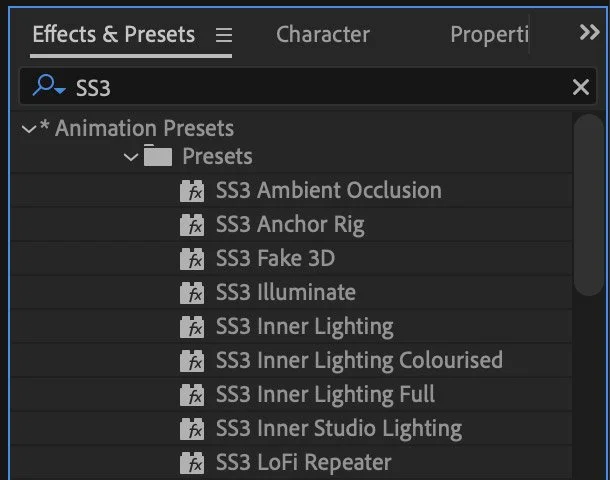
🧭 ۴. Light Direction & Distance – زاویه و فاصلهی نور
اینجا با تغییر زاویهی نور میتونی حس جهت در صحنه رو بسازی.
مثلاً نوری که از بالا میتابه باعث میشه تصویر حس “روز” بده،
در حالی که نور از پایین حس “دراماتیک” یا “رازآلود” ایجاد میکنه 🔦
💡 ترفند:
با تغییر Distance، میتونی سایهت رو به زمین نزدیک یا از جسم دورتر کنی.
برای سایههای کوتاهتر (مثل ظهر تابستون!) مقدار پایین بده،
و برای سایههای بلند (مثل غروب) مقدار رو زیاد کن.
🧱 ۵. Inner Shadow / Outer Shadow – سایهی داخلی و بیرونی
یکی از چیزایی که Shadow Studio رو خاص کرده، همین بخشه 😍
برخلاف Drop Shadow معمولی، این پلاگین اجازه میده Inner Shadow و Outer Shadow رو همزمان فعال کنی.
-
Inner Shadow: سایهای که داخل شکل دیده میشه (مثل فرو رفتگی یا حفره).
-
Outer Shadow: سایهای که از جسم بیرون میزنه (مثل برجستگی یا عمق فضا).
📍 ترکیب این دو تا باعث میشه افکتهایی بسازی که شبیه طراحی سهبعدی به نظر میان،
بدون اینکه وارد فضای 3D بشی.
مثلاً برای دکمههای رابط کاربری یا متنهای برجسته فوقالعادهست 💡
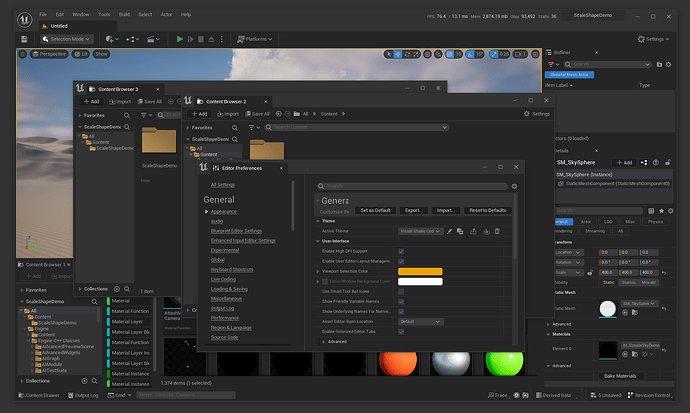
🌈 ۶. RGBA Pipeline – سایههای رنگی هوشمند
اینجا Shadow Studio قدرت واقعی خودش رو نشون میده 👑
RGBA یعنی پلاگین هر رنگ (قرمز، سبز، آبی) رو بهصورت جداگانه پردازش میکنه.
نتیجه؟ سایهای داری که فقط سیاه و خاکستری نیست — بلکه رنگ محیط، بکگراند و منبع نور رو در خودش بازتاب میده.
مثلاً اگه جسمت آبی باشه و بکگراند بنفش، سایه ترکیبی از این دو میشه.
چیزی شبیه نور واقعی توی دنیا 🌌
📍 این گزینه مخصوص پروژههایی مثل تیزر برندینگ یا طراحیهای لوکس و هنریه، چون باعث میشه خروجی حس “واقعی بودن” پیدا کنه.
⚙️ ۷. Quality – کیفیت سایه
کیفیت در Shadow Studio مستقیماً روی میزان Sampling (نمونهگیری نور) تأثیر میذاره.
هرچه عدد بالاتر باشه، سایه نرمتر و تمیزتره ولی زمان رندر بیشتر میشه.
🔹 برای تمرین یا تست سریع: مقدار ۲ تا ۳
🔹 برای خروجی نهایی تبلیغاتی یا سینمایی: مقدار ۶ تا ۸
📍 اگر CPU یا GPU ضعیفی داری، میتونی قبل از رندر نهایی، Preview رو با کیفیت پایین انجام بدی و بعد فقط خروجی رو با عدد بالا بسازی.
🎚 ۸. Compositing Controls – ترکیب سایه با صحنه
آخرین بخش تنظیمات مربوط به نحوهی ترکیب سایه با لایههای دیگهست.
اینجا میتونی تعیین کنی سایه به چه شکلی با بکگراند یکی بشه.
🔧 پارامترهای مهم:
-
Blend Mode: نوع ترکیب نور (Multiply، Overlay، Soft Light و…)
-
Alpha Bias: کنترل مرز بین جسم و سایه
-
Matte Gamma: تنظیم شدت روشنایی یا تیرگی نهایی سایه
💡 نکتهی حرفهای:
اگر حس کردی سایهت زیادی تیره شده یا طبیعی نیست، Matte Gamma رو کمی افزایش بده (حدود 1.3 تا 1.5).
همون لحظه خروجیت نرمتر و طبیعیتر میشه 😍
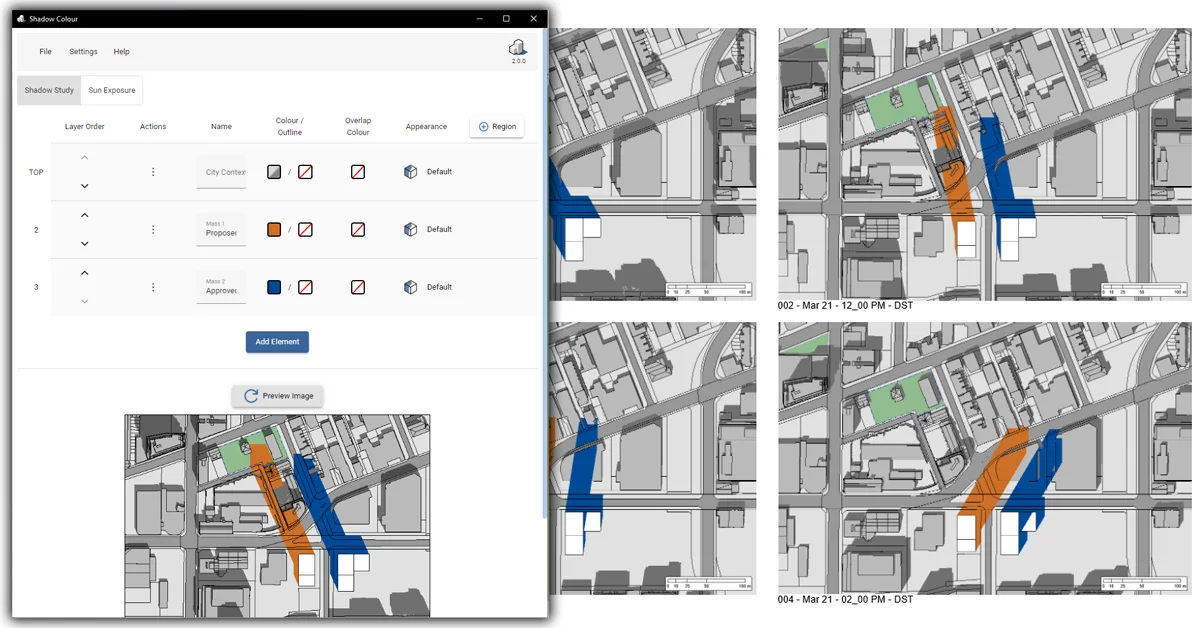
🧩 پریستهای آماده در Shadow Studio
یکی از دلایلی که Shadow Studio بین موشندیزاینرها اینقدر محبوب شده، اینه که پر از پریستهای کاربردی و از پیشساختهست.
اگه تازهکاری، این پریستها میانبرهایی هستن برای رسیدن به نتیجهی حرفهای؛
اگه حرفهای باشی، پایهای عالی برای شخصیسازی و خلق امضای نوری خودتن 😎
🌈 پریستها دقیقاً چی هستن؟
پریستها یا تنظیمات آماده در Shadow Studio مجموعهای از پارامترهای از پیش تنظیمشدهان که شامل موارد زیر میشن:
-
نوع نور (Directional یا Point)
-
رنگ و زاویهی نور
-
نوع گرادیان
-
شدت سایه و میزان Softness
-
Blend Mode نهایی
به زبان سادهتر: یه پریست مثل یه “دستور نوری آماده”ست.
کافیه فقط اعمالش کنی تا صحنهت در لحظه تغییر کنه 💫
🎨 چطور پریستها رو فعال کنیم
۱️⃣ در افتر افکت، لایه موردنظرت رو انتخاب کن.
۲️⃣ از مسیر بالا برو:
Effects → Plugin Everything → Shadow Studio
۳️⃣ در پنل پلاگین روی گزینهی Load Preset کلیک کن.
۴️⃣ یکی از پریستهای آماده رو انتخاب کن (فرمت .ffx).
در کمتر از چند ثانیه، یه نور و سایهی حرفهای روی صحنهت ظاهر میشه 🔥
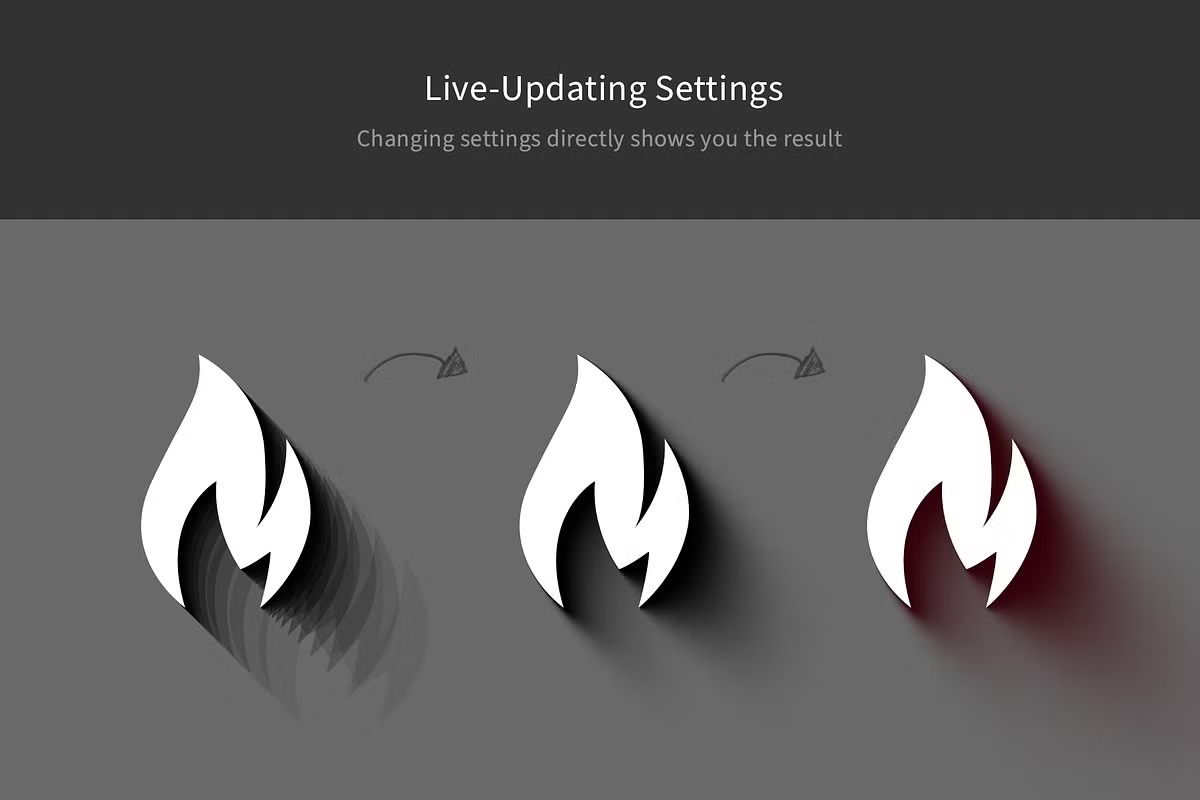
🧠 ترفند حرفهای برای پریستها
میتونی بعد از اعمال پریست، هر بخشش رو شخصیسازی کنی — مثلاً فقط رنگ نور رو تغییر بدی، یا زاویهی تابش رو انیمیت کنی.
اینجوری با همون پریست، خروجیهای مختلف و منحصربهفرد میسازی.
حتی میتونی پریست شخصی خودت رو ذخیره کنی:
بعد از اعمال تنظیمات دلخواه، روی دکمهی “Save Preset” بزن تا یه نسخه با تنظیماتت بسازی.
🌟 چند پریست محبوب و کاربردی در Shadow Studio
بریم سراغ چند مورد از پریستهایی که طراحهای حرفهای بیشتر ازشون استفاده میکنن 👇
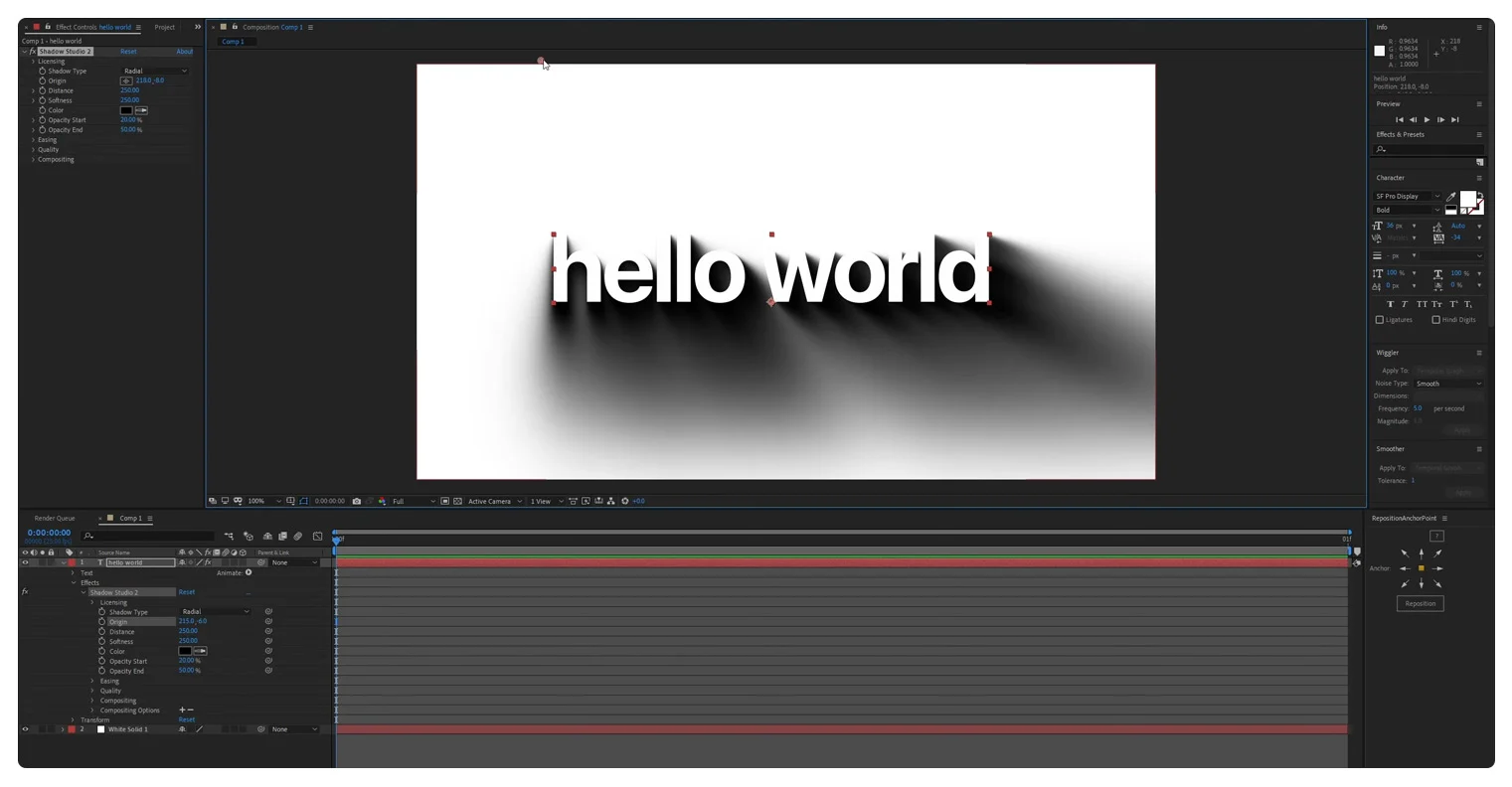
💫 ۱. Smoky Mist – سایهی مهآلود و سینمایی
سایهی نرم و پخششدهای ایجاد میکنه که برای پسزمینههای آرام، موزیکویدیو یا تیتراژ فوقالعادهست.
حس گرما، عمق و مه ملایم رو القا میکنه 🌫️
🔧 تنظیماتش معمولاً:
-
Light Type: Point
-
Softness: 70
-
Gradient: از خاکستری به آبی
-
RGBA Pipeline: فعال
🔥 ۲. Illuminate – نور تبلیغاتی و پرانرژی
این پریست حس درخشش نور تبلیغاتی رو داره.
مناسب برای پروژههای برندینگ و معرفی محصوله.
🔧 تنظیمات معمولی:
-
Light Type: Directional
-
Gradient: از زرد به سفید
-
Softness: 40
-
RGBA Pipeline: On
📍 ترکیبش با Glow خروجی رو فوقالعاده چشمگیر میکنه.
🪞 ۳. Extrude – سایهی برجسته و حجمی
برای ساخت افکتهایی که حس سهبعدی دارن عالیه.
باهاش میتونی لوگو یا متن رو طوری بسازی که انگار از صفحه بیرون زده.
🔧 تنظیمات:
-
Light Type: Directional
-
Distance: زیاد (حدود 300)
-
Inner + Outer Shadow: فعال
🌤 ۴. Ambient Blur – سایهی طبیعی و نرم
یه پریست ساده ولی واقعگرایانه برای صحنههای مستندگونه یا طراحیهای طبیعی.
به بکگراند حس آرامش و گرمی میده.
🔧 تنظیمات:
-
Softness: 60
-
Color: خاکستری روشن
-
Quality: 5
✨ ۵. Inner Glow Shadow – نور از درون
برای افکتهایی که نیاز داری نور از داخل شکل بدرخشه (مثل حروف نئون یا لوگوهای درخشان).
مخصوص موشنگرافیکهای مدرن و پروژههای موزیکویدیویی.
🔧 تنظیمات:
-
Inner Shadow: فعال
-
Gradient: از سفید به صورتی
-
Softness: 50
📦 پوشهی پریستها کجاست؟
بعد از نصب Shadow Studio، پریستها معمولاً در مسیر زیر قرار دارن:
میتونی اونها رو کپی کنی یا توی دستهبندیهای خودت ذخیره کنی.
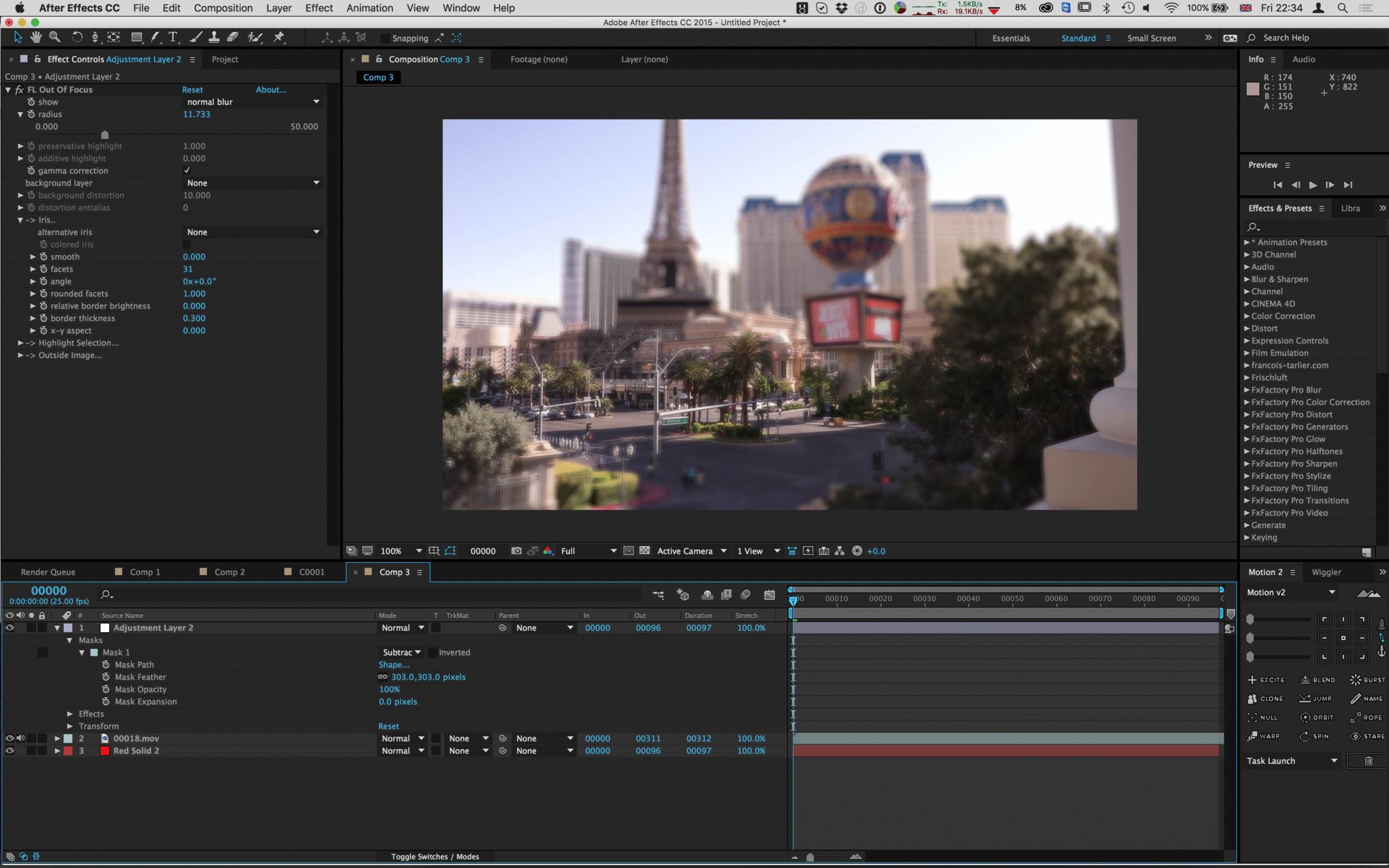
⚡ نکتهی طلایی: ترکیب پریستها با انیمیشن
یکی از قابلیتهای جالب Shadow Studio اینه که میتونی پریستها رو با Keyframe یا Expression ترکیب کنی.
یعنی در طول زمان، شدت نور یا زاویهی سایه تغییر کنه.
مثلاً:
-
نور در Intro از بالا بتابه و به مرور به سمت چپ بره
-
سایه در طول موسیقی تیرهتر یا روشنتر بشه
-
گرادیان رنگ در طول حرکت صحنه تغییر کنه
📍 این تکنیک باعث میشه پروژههات از نظر بصری “زنده” بشن و حس پویایی واقعی بگیرن ✨
💬 «پریستهای Shadow Studio مثل رنگ روی پالت یه نقاشان —
ترکیبشون با خلاقیت تو، تبدیلشون میکنه به اثر هنری.» 🎨
🎬 کاربردهای خلاقانه Shadow Studio در پروژههای واقعی
بیایید روراست باشیم 😎
خیلی از پلاگینها فقط برای جلوه دادن ساخته شدن، اما Shadow Studio فرق داره.
این پلاگین نهفقط ظاهر پروژهت رو بهتر میکنه، بلکه حس واقعی “نورپردازی” رو بهش اضافه میکنه.
اونم بدون اینکه بخوای با محیطهای پیچیدهی سهبعدی سر و کله بزنی.
در ادامه چند تا از خلاقانهترین و پرکاربردترین روشهایی که طراحها و استودیوها از Shadow Studio استفاده میکنن رو با هم مرور میکنیم 👇
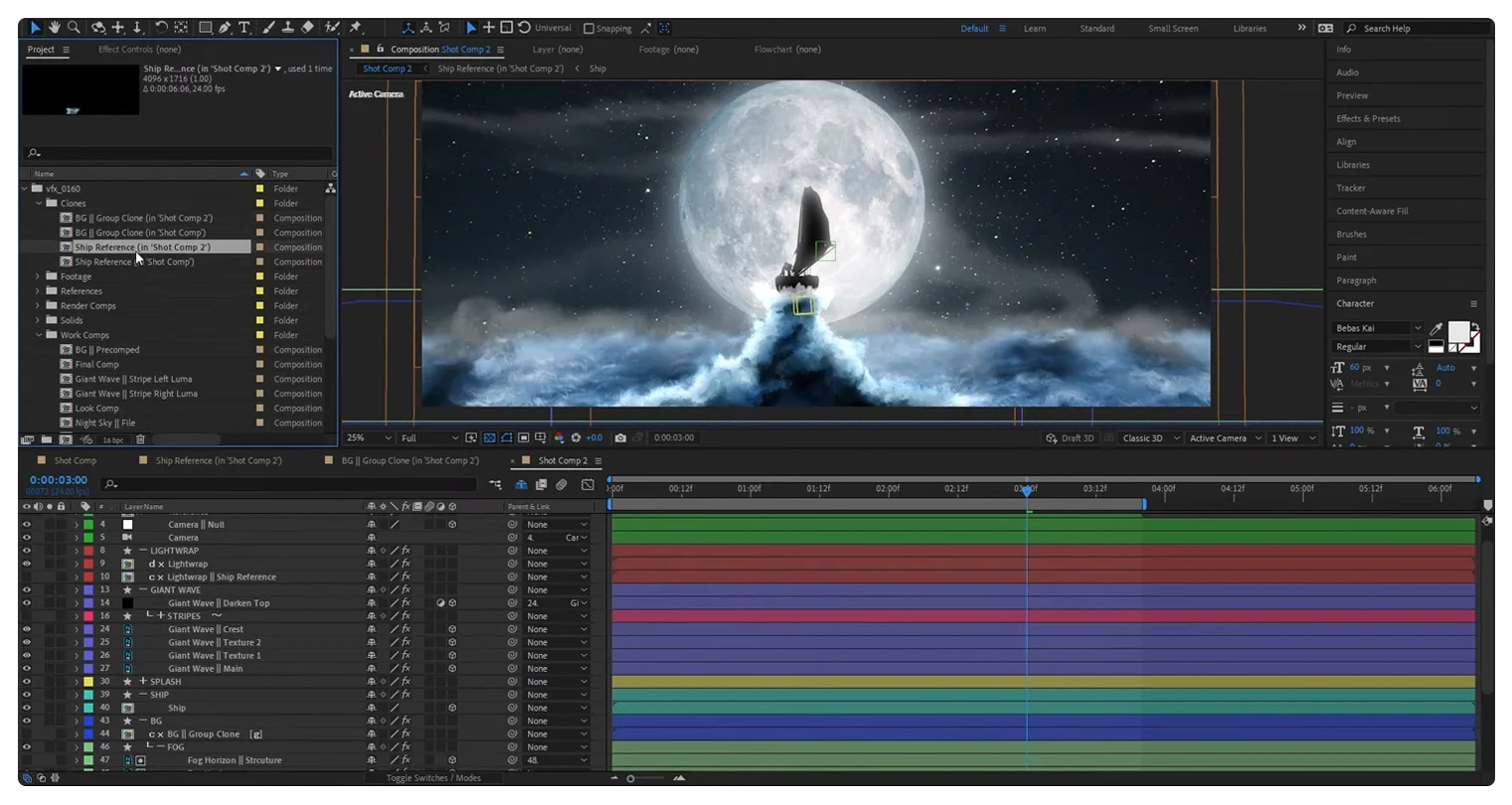
💡 ۱. لوگو ریویل (Logo Reveal) با سایههای سینمایی
یکی از محبوبترین کاربردهای Shadow Studio ساخت لوگو ریویلهای نوری و سایهایه.
تصور کن لوگوی برندت وسط صفحهست و از دل سایه شروع به ظاهر شدن میکنه.
نور از یه زاویهی خاص میتابه، سایه آرامآرام محو میشه و در نهایت لوگو کامل دیده میشه.
📍 پیشنهاد تنظیمات:
-
Light Type: Directional
-
Shadow Softness: 45
-
RGBA Pipeline: فعال
-
Gradient از مشکی به طلایی یا از بنفش به سفید
این ترکیب باعث میشه لوگو حس دراماتیک و پرستیژ خاصی پیدا کنه، مخصوصاً اگه صدای محیط یا موسیقی همزمان با ظهورش پخش بشه 🎶
💡 ترفند:
میتونی زاویهی نور رو با کیفریم متحرک کنی تا حس “طلوع” یا “حرکت خورشید” در لوگو ایجاد بشه.
🎶 ۲. سایههای ریتمیک در موزیکویدیو
یکی از ترفندهای حرفهای با Shadow Studio اینه که سایههات رو با ریتم آهنگ هماهنگ کنی 🎧
چجوری؟ خیلی ساده:
در افتر افکت از گزینهی Convert Audio to Keyframes استفاده کن، بعد اون دادهی صدا رو به پارامتر Light Intensity یا Softness در Shadow Studio وصل کن.
نتیجه؟
سایهها همزمان با ضرب آهنگ حرکت میکنن —
وقتی بیت بالا میره، سایه عمیقتر میشه؛ وقتی آروم میشه، سایه نرمتر.
📍 ایده:
برای موزیکویدیوهای الکترونیک یا صحنههای حرکتی، این افکت واقعاً جذابه.
انگار تصویرت خودش داره با موسیقی نفس میکشه 🎵
🏙 ۳. ساخت تیزر تبلیغاتی با نور رنگی و سایههای پویا
در ویدیوهای تبلیغاتی مدرن، نورپردازی و سایه از اهمیت زیادی برخورداره.
با Shadow Studio میتونی سایههایی بسازی که رنگ خودشون رو از نور محیط بگیرن.
مثلاً در تیزر معرفی گوشی موبایل، سایهی محصول میتونه رنگ نوری که از نمایشگرش پخش میشه رو داشته باشه 🔵
📍 پیشنهاد تنظیمات:
-
Light Type: Point
-
Gradient: از رنگ برند به سفید
-
RGBA Pipeline: روشن
-
Softness: حدود 60
💬 نتیجه؟
سایهای رنگی، نرم و پویا که توی چشم مخاطب میدرخشه بدون اینکه فیک به نظر بیاد.
🌫 ۴. ساخت فضاهای مهآلود و احساسی
اگه دنبال ساخت حسهای شاعرانه، آرام یا سینمایی هستی، این یکی مخصوص توئه 🌌
Shadow Studio با پریستهایی مثل Smoky Mist یا Ambient Blur بهت اجازه میده سایههایی پخششده و نرم بسازی.
📍 ترفند:
نور رو از پایین تنظیم کن، Softness رو تا ۷۵ ببر بالا و رنگ گرادیانت رو از خاکستری به آبی مایل کن.
با این روش یه “نور مهدار” ملایم داری که حس عمق و آرامش به صحنه میده.
🎬 این سبک برای:
-
موزیکویدیوهای آرام
-
تیزرهای احساسی
-
صحنههای فیلمگونه
فوقالعادهست.
🪞 ۵. طراحی رابط کاربری (UI Motion) با سایههای واقعی
توی موشندیزاین مدرن، حتی سایهی یه دکمه هم باید “زنده” باشه.
با Shadow Studio میتونی سایههایی طراحی کنی که دقیقاً مثل Material Design گوگل رفتار کنن:
یعنی نرم، دقیق و وابسته به جهت نور.
📍 تنظیم پیشنهادی:
-
Light Type: Directional
-
Softness: 25 تا 35
-
Inner + Outer Shadow: هر دو فعال
-
Blend Mode: Multiply
نتیجه؟ یه طراحی رابط کاربری حرفهای که نور و سایههاش درست مثل عناصر واقعی رفتار میکنن — نه مثل یه گرافیک تخت.
💡 جمعبندی این بخش
Shadow Studio فقط یه پلاگین نیست؛ یه ابزار برای روایت بصریه.
هر افکت، هر سایه و هر نور توی پروژه میتونه بخشی از داستانت باشه.
چه بخوای حس “قدرت و انرژی” رو القا کنی، چه “آرامش و لطافت”،
با تغییر چند پارامتر ساده توی Shadow Studio میتونی به اون حس برسی.
⚙️ بهینهسازی عملکرد (Performance Optimization) در Shadow Studio
یکی از نقاط قوت Shadow Studio اینه که با وجود قدرت بالا، فوقالعاده بهینه طراحی شده.
ولی بازم باید بدونی چطور ازش استفاده کنی تا موقع پروژههای سنگین (مثلاً لوگوهای 4K یا تیزرهای تبلیغاتی طولانی)
بتونی کیفیت بالا + سرعت بالا رو همزمان داشته باشی 🚀
اینجا چند نکته و ترفند واقعی از تجربهی طراحهای حرفهای رو برات آوردم 👇
⚡ ۱. فعال کردن Multi-Frame Rendering
از نسخهی 2022 به بعد، After Effects قابلیتی داره به اسم Multi-Frame Rendering (MFR).
Shadow Studio بهطور کامل ازش پشتیبانی میکنه.
این یعنی افتر افکت میتونه چند فریم رو همزمان رندر کنه.
نتیجه؟ سرعت رندر تا دو یا سه برابر بیشتر میشه 😍
📍 مسیر فعالسازی:Edit → Preferences → Memory & Performance → Enable Multi-Frame Rendering
💡 نکته: اگه سیستم چند هستهای داری (مثلاً CPU با 8 Core یا بیشتر)،
این گزینه رو حتماً روشن کن. Shadow Studio عاشق Core زیاد و RAM بالاست!
🧠 ۲. کاهش رزولوشن در حالت Preview
یه اشتباه رایج بین خیلی از کاربرا اینه که Preview رو با Full Resolution اجرا میکنن.
در حالی که برای دیدن تغییرات سایه، نیازی به اون کیفیت نداری.
👀 فقط کافیه از پایین پنجرهی Preview، رزولوشن رو بذاری روی Half یا Third.
باور کن ۷۰٪ سریعتر کار میکنی، بدون افت محسوس در دیدن جزئیات سایهها.
🎚 ۳. کاهش موقتی Quality در Shadow Studio
تو تنظیمات Shadow Studio یه گزینه به اسم Quality داری که مقدار نمونهگیری نور و سایه رو کنترل میکنه.
عدد بالاتر = سایه نرمتر و دقیقتر، ولی زمان رندر بیشتر.
📍 پیشنهاد من:
-
حین طراحی و تست: Quality = 2 تا 3
-
خروجی نهایی: Quality = 6 تا 8
اینجوری هم سریع کار میکنی، هم موقع خروجی نهایی نتیجهی فوقالعاده میگیری ✨
🎬 ۴. استفاده از Pre-render برای لایههای ثابت
اگه توی پروژهت سایهای داری که قرار نیست حرکت کنه (مثلاً لوگوی ثابت با نور از یه جهت)،
لازم نیست هر بار رندر بشه.
کافیه اون لایه رو Pre-render بگیری و بهجاش فایل ویدیویی خروجی رو وارد پروژه کنی.
این کار مخصوصاً در پروژههای چند دقیقهای معجزه میکنه.
📍 مسیرش:Composition → Pre-render یا Composition → Add to Render Queue
🧩 ۵. استفاده از Proxy برای کامپوزیشنهای سنگین
اگه چند تا لایه داری که هر کدوم Shadow Studio دارن، میتونی از Proxy استفاده کنی.
یعنی از هر کامپوزیشن یه نسخهی سبکتر موقت بسازی تا موقع Preview سرعت بالا بره.
📍 در پنجرهی Project روی کامپ مورد نظر راستکلیک کن →Create Proxy → Movie
وقتی کار تموم شد، فقط تیک Proxy رو بردار تا موقع خروجی اصلی دوباره فایل واقعی رندر بشه.
🧱 ۶. جدا کردن Glow، Blur و افکتهای جانبی
یکی از اشتباهات معمول اینه که همهی افکتها (Shadow Studio، Glow، Blur و …) روی یه لایه اعمال بشن.
نتیجه؟ سیستم خسته میشه و رندر کند میشه 😩
📍 بهترین روش اینه که افکتهای جانبی مثل Glow یا Blur رو روی یه Adjustment Layer جداگانه بندازی.
Shadow Studio فقط سایه رو بسازه، اون یکی لایه کار درخشش یا محوشدگی رو انجام بده.
💾 ۷. مدیریت کش و رم (Cache & RAM)
هر بار که Preview میگیری، افتر افکت بخشی از رم رو بهش اختصاص میده.
اگه سیستم کند شد یا سایهها تأخیر داشتن، کش رو پاک کن 👇
📍 مسیرش:Edit → Purge → All Memory & Disk Cache
💡 ترفند:
اگر زیاد با Shadow Studio کار میکنی، پوشهی کش رو روی SSD بذار.
چون Shadow Studio از GPU و Disk Cache همزمان استفاده میکنه و SSD سرعت پردازش رو بالا میبره ⚙️
🧠 نکتهی طلایی برای سیستمهای ضعیف
اگر سیستم خیلی قوی نداری ولی میخوای از Shadow Studio استفاده کنی،
سه تا گزینه حیاتی رو رعایت کن:
1️⃣ Renderer: روی Mercury Software Only بذار.
2️⃣ Project Depth: روی 8bit یا نهایتاً 16bit.
3️⃣ Softness: بالاتر از ۶۰ نبر، چون Sample زیادی مصرف میکنه.
با همین سه تا تنظیم، حتی لپتاپ میانردهت هم میتونه سایههای قشنگ و طبیعی رندر بگیره 💪
✨ نتیجهی نهایی
Shadow Studio مثل یه موتور لوکسه — اگه بلد باشی رانندگی کنی، با کمترین سوخت بهترین مسیر رو میری.
بهینهسازی فقط برای سرعت نیست،
بلکه باعث میشه موقع کار خلاقیتت قطع نشه، تمرکزت حفظ بشه و بتونی تا آخر پروژه با حال خوب پیش بری 🎬💫
🧠 رفع خطاهای رایج در Shadow Studio (Troubleshooting)
همونطور که Shadow Studio پلاگینی پیشرفتهست، گاهی هم ممکنه بخاطر تنوع سیستمها، نسخهها یا GPUها یهسری خطا پیش بیاد.
با این راهنما، نهتنها میتونی هر مشکلی رو حل کنی، بلکه دلیل فنی پشتش رو هم یاد میگیری 👇
🔴 خطا ۱: «License Not Found» یا «Unregistered Plugin»
🧩 علت:
فایل لایسنس درست شناخته نشده یا در مسیر اشتباه قرار گرفته.
✅ راهحل:
-
مطمئن شو اسم فایل دقیقاً
License.licباشه (بدون فاصله یا عدد اضافه). -
فایل رو در کنار
ShadowStudio.aex(یا.plugin) قرار بده. -
افتر افکت رو ببند و “Run as Administrator” اجرا کن.
💡 نکته:
اگه هنوز خطا داری، فولدر کش پلاگین رو پاک کن:
بعد دوباره اجراش کن. معمولاً درست میشه.
⚫ خطا ۲: سایه نمایش داده نمیشود
🧩 علت:
لایهی منبع آلفا نداره یا ترتیب لایهها اشتباهه.
✅ راهحل:
-
مطمئن شو لایهی موردنظر Transparent یا Alpha فعال داره.
-
اگر روی Solid کار میکنی، گزینهی “Composite Over Original” در Shadow Studio رو روشن کن.
-
گاهی هم Blend Mode روی “Normal” نمیمونه؛ حتماً بررسیش کن.
📍 ترفند:
اگر از فایل PNG یا PSD استفاده میکنی، Transparency باید حفظ شده باشه؛ در غیر این صورت سایه ظاهر نمیشه.
🟠 خطا ۳: سایه تکهتکه یا دندانهدار دیده میشود
🧩 علت:
مقدار کیفیت (Quality) یا نمونهگیری (Sampling) پایینه.
✅ راهحل:
-
Quality رو حداقل روی 5 تنظیم کن.
-
Softness زیاد با Quality پایین همیشه نتیجهی دندانهدار میده.
-
اگه کارت گرافیک ضعیفه، Renderer رو از GPU به Mercury Software Only تغییر بده.
📍 مسیر:File → Project Settings → Video Rendering → Mercury Software Only
🟢 خطا ۴: تفاوت رنگ بین Preview و رندر نهایی
🧩 علت:
عمق رنگ (Color Depth) پروژه پایین تنظیم شده.
✅ راهحل:
از منوی پایین کامپوزیشن، مقدار Color Depth رو روی 16bit یا 32bit per Channel بذار.
با این کار سایه و نور واقعیتر و نرمتر رندر میشن 🌈
📍 مسیر دقیق:File → Project Settings → Depth → 16 bits per channel
🔵 خطا ۵: سایه رنگ اشتباه داره یا خیلی روشنه
🧩 علت:
گزینهی RGBA Pipeline یا Gamma درست تنظیم نشده.
✅ راهحل:
-
RGBA Pipeline رو فعال کن تا سایه رنگ منبع رو بهدرستی بگیره.
-
اگه هنوز زیاد روشنه، مقدار Matte Gamma رو کاهش بده (مثلاً 1.0 → 0.8).
-
اگر زیادی تیرهست، Matte Gamma رو تا 1.4 زیاد کن.
💡 نکته:
این تنظیم یکی از رازهای حرفهایهاست برای کنترل طبیعی بودن سایهها.
⚙️ خطا ۶: پریستها لود نمیشوند
🧩 علت:
پوشهی پریست در مسیر اشتباهه یا نسخهی پلاگین با پریستها هماهنگ نیست.
✅ راهحل:
-
پوشهی
Presetsرو به مسیر زیر منتقل کن:
-
اگر باز هم لود نشد، از دکمهی “Load Preset” در خود پنل Shadow Studio استفاده کن.
-
بعضی پریستها فقط در نسخه 3.0 یا بالاتر کار میکنن، پس حتماً نسخهت رو بررسی کن.
⚫ خطا ۷: افتر افکت کند شده یا هنگ میکند
🧩 علت:
Shadow Studio چندین بار روی لایههای مختلف اعمال شده و رم پر شده.
✅ راهحل:
-
از گزینهی Purge All Memory & Disk Cache استفاده کن.
-
بعضی لایهها رو Pre-render بگیر.
-
حتماً Multi-Frame Rendering فعال باشه.
📍 مسیر:Edit → Purge → All Memory & Disk Cache
💡 ترفند:
اگر در پروژههای سنگین چند لایهی سایه داری، از Adjustment Layer استفاده کن تا افکت فقط یکبار محاسبه بشه.
🟣 خطا ۸: سایه در خروجی رندر وجود ندارد
🧩 علت:
در تنظیمات خروجی (Render Settings)، گزینهی Effects غیرفعاله.
✅ راهحل:
در Render Queue روی تنظیمات خروجی کلیک کن → Effects رو روی On بذار.
در غیر این صورت، سایهها در خروجی حذف میشن حتی اگر در Preview دیده بشن.
🔍 جدول خلاصه رفع خطاها
| 🔴 مشکل | 🧩 علت | ✅ راهحل سریع |
|---|---|---|
| لایسنس شناسایی نمیشود | مسیر اشتباه فایل .lic |
فایل را در پوشهی پلاگین کپی کن |
| سایه نمایش داده نمیشود | لایه فاقد Alpha | Transparency فعال کن |
| سایه دندانهداره | Quality پایین | عدد Quality را زیاد کن |
| اختلاف رنگ رندر | عمق رنگ پایین | پروژه را روی 16bit تنظیم کن |
| سایه خیلی روشن/تیره | Gamma تنظیم نیست | Matte Gamma را بین 0.8 تا 1.4 تغییر بده |
| پریست لود نمیشود | مسیر نادرست | پوشهی Presets را در User Presets کپی کن |
| افتر کند است | رم پر شده | Purge و Pre-render انجام بده |
✨ جمعبندی بخش رفع خطا
Shadow Studio دقیق طراحی شده، ولی مثل یه ساز حرفهای نیاز داره کوکش درست باشه 🎻
با چند تنظیم ساده میتونی هر مشکلی رو برطرف کنی و بدون توقف، با خیال راحت پروژهت رو تا آخر پیش ببری.
یادت نره همیشه بعد از رفع خطا یه بار افتر افکت رو ریاستارت کنی — خیلی از مشکلات فقط با همین مرحله ساده حل میشن 🔁
🆚 مقایسه Shadow Studio با سایر پلاگینها و روشهای سایهسازی
تا وقتی از دور بهش نگاه میکنی، شاید بگی “خب سایهسازیه دیگه، همه یه کار میکنن” 😅
اما وقتی باهاش کار میکنی، میفهمی Shadow Studio یه سر و گردن از بقیه بالاتره —
چون فقط سایه تولید نمیکنه، بلکه رفتار نور رو شبیهسازی میکنه.
بیایید با هم یه نگاه دقیق و تخصصی بندازیم 👇
⚫ Drop Shadow (افتر افکت) vs Shadow Studio
| ویژگی | Drop Shadow (پیشفرض AE) | Shadow Studio |
|---|---|---|
| نوع سایه | تخت و دوبعدی | واقعی و حجمی |
| رنگ سایه | فقط مشکی یا خاکستری | رنگی با RGBA Pipeline |
| کنترل زاویه و نور | محدود | کاملاً قابل تنظیم |
| نرم بودن (Softness) | فقط یک اسلایدر ساده | نرمسازی فیزیکی با نور واقعی |
| Inner & Outer Shadow | ❌ ندارد | ✅ هر دو همزمان |
| گرادیان رنگی | ❌ ندارد | ✅ دارد |
| کیفیت رندر | پایین (CPU) | بالا (GPU Accelerated) |
| احساس عمق واقعی | ❌ خیر | ✅ بله ✨ |
📍 نتیجه:
Drop Shadow برای پروژههای سریع و ساده بد نیست،
اما وقتی بخوای خروجی “واقعی و سینمایی” بسازی، Shadow Studio انتخاب طبیعیه.
💥 Saber (Video Copilot) vs Shadow Studio
پلاگین Saber از Video Copilot برای ساخت افکتهای نورانی و درخشان عالیه،
اما تمرکزش روی نور از درون شیءـه، نه سایهسازی.
| ویژگی | Saber | Shadow Studio |
|---|---|---|
| نوع افکت | نورهای درخشان، نئون، لیزر | سایههای طبیعی، رنگی و حجمی |
| مصرف GPU | بسیار زیاد | بهینه |
| ترکیب با محیط | محدود (فقط Add Mode) | پیشرفته (Multiply, Overlay, Screen…) |
| کنترل سایه و نور | ❌ ندارد | ✅ کامل |
| استفاده در پروژههای واقعی | بیشتر برای جلوهی ویژه | مناسب برای طراحی، تبلیغ و برندینگ |
📍 نتیجه:
Saber افکت چشمنواز میسازه، اما Shadow Studio افکت واقعی میسازه.
اگه هدف “نور واقعی و سایه طبیعی”ه، انتخاب درست Shadow Studioـه 💎
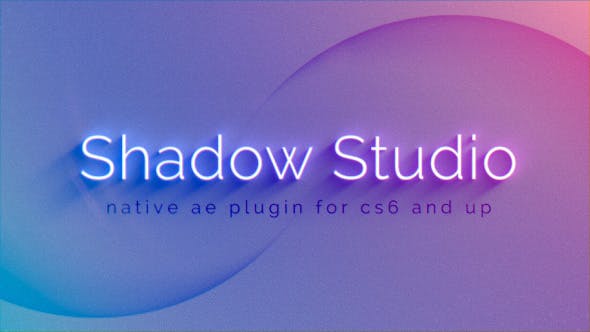
🌈 Red Giant Shadow/Light vs Shadow Studio
Red Giant ابزارهای سنگینی برای نورپردازی و سایه داره، ولی مشکلش واضحه:
نیاز به GPU قوی و تنظیمات زیاد داره، و برای پروژههای سریع اصلاً مناسب نیست.
| ویژگی | Red Giant Shadow | Shadow Studio |
|---|---|---|
| سرعت کار | کند (Load بالا) | سریع و سبک |
| رابط کاربری | پیچیده و چندبخشی | ساده و مینیمال |
| کیفیت خروجی | عالی ولی سنگین | عالی و بهینه |
| کارایی در پروژههای سبک | ❌ نه | ✅ بله |
| سازگاری با AE جدید | گاهی محدود | کامل از CC2017 تا CC2025 |
📍 نتیجه:
اگر دنبال قدرت و سادگی همزمانی، Shadow Studio همون چیزیه که باید باشه.
در واقع مثل نسخهی مینیمال و سریع Red Giant طراحی شده، ولی با همون کیفیت خروجی.
🎨 خلاصهی مقایسهی نهایی
| ابزار | نوع افکت | عمق نوری | سرعت رندر | رنگ و گرادیان | کنترل سایه | مناسب برای |
|---|---|---|---|---|---|---|
| Drop Shadow | ساده و دوبعدی | ❌ ندارد | 🚀 سریع | ❌ ندارد | محدود | پروژههای ساده |
| Saber | درخشان و نئونی | ⚙️ مصنوعی | ⚙️ متوسط | ✅ دارد | ❌ ندارد | جلوههای ویژه |
| Red Giant | نورپردازی واقعی | ✅ دارد | 🐢 کند | ✅ دارد | ⚙️ زیاد | پروژههای سنگین |
| Shadow Studio | سایههای واقعی و رنگی | ✅ عالی | ⚡ سریع و بهینه | ✅ کامل | ✅ دقیق | تمام پروژهها 🎬 |
💬 جمعبندی تحلیلی:
Shadow Studio ترکیب هوشمندانهای از سرعت، سادگی و واقعگراییه.
یعنی نهتنها خروجی حرفهای بهت میده، بلکه باعث نمیشه سیستمت کند یا پروژهت پیچیده بشه.
در واقع اگه Drop Shadow یه ابزار کلاسیک باشه و Red Giant یه استودیو پرهزینه،
Shadow Studio یه “استودیوی هوشمند شخصی” برای هر طراحه 💡
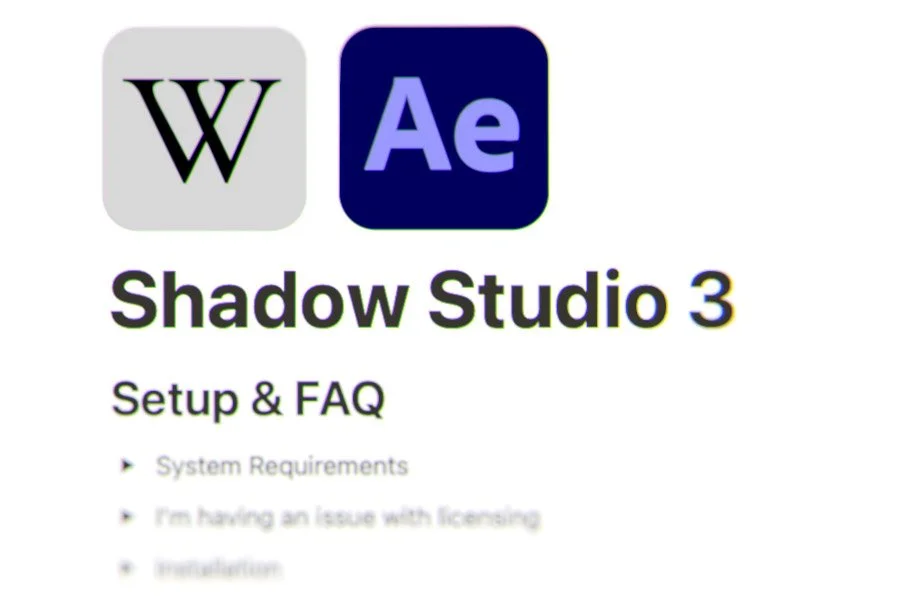
🎨 ایدههای خلاقانه برای استفاده از Shadow Studio در پروژههای خاص
یکی از چیزهایی که Shadow Studio رو خاص میکنه، اینه که محدود به هیچ سبک خاصی نیست.
تو میتونی باهاش از یه طراحی مینیمال گرفته تا یه تیتراژ سینمایی بسازی.
هر جایی که “نور” و “عمق” لازم داری، Shadow Studio میتونه بهترین یار خلاقیتت باشه ✨
بیایید چند تا ایدهی واقعی و کاربردی رو با هم مرور کنیم 👇
🌅 ۱. طلوع از دل سایه (Logo Rise Effect)
یه لوگو وسط صفحه داری؟
کاری کن انگار از تاریکی داره به دنیا میاد 🌗
📍 مراحل ساده:
1️⃣ نور رو از پشت لوگو تنظیم کن.
2️⃣ زاویهی تابش رو با Keyframe از پایین به بالا انیمیت کن.
3️⃣ مقدار Softness رو از ۲۰ به ۵۰ افزایش بده تا سایه در طول زمان نرمتر شه.
نتیجه؟
لوگو از دل سایه بیرون میاد، با نوری لطیف که کمکم فضا رو روشن میکنه — دقیقاً مثل طلوع آفتاب ☀️
🎬 این افکت توی تیزر برندینگ، نمایش لوگو یا اینتروهای یوتیوب فوقالعاده جواب میده.
💡 ۲. سایهی متحرک روی دیوار
میتونی از Shadow Studio برای شبیهسازی سایهی اشیاء روی پسزمینه استفاده کنی.
مثلاً یه متن، یه آیکن یا حتی یه کاراکتر رو روی یه دیوار فرضی بنداز.
📍 تنظیم پیشنهادی:
-
Light Type: Directional
-
Distance: زیاد (برای سایهی کشیده)
-
Gradient: از تیره به روشن (خاکستری به سفید)
با حرکت دادن نور (Light Direction)، سایه هم روی “دیوار مجازی” حرکت میکنه.
این تکنیک برای طراحی صحنههای مینیمال یا ویدیوهای آموزشی خیلی طبیعی به نظر میرسه 🎥
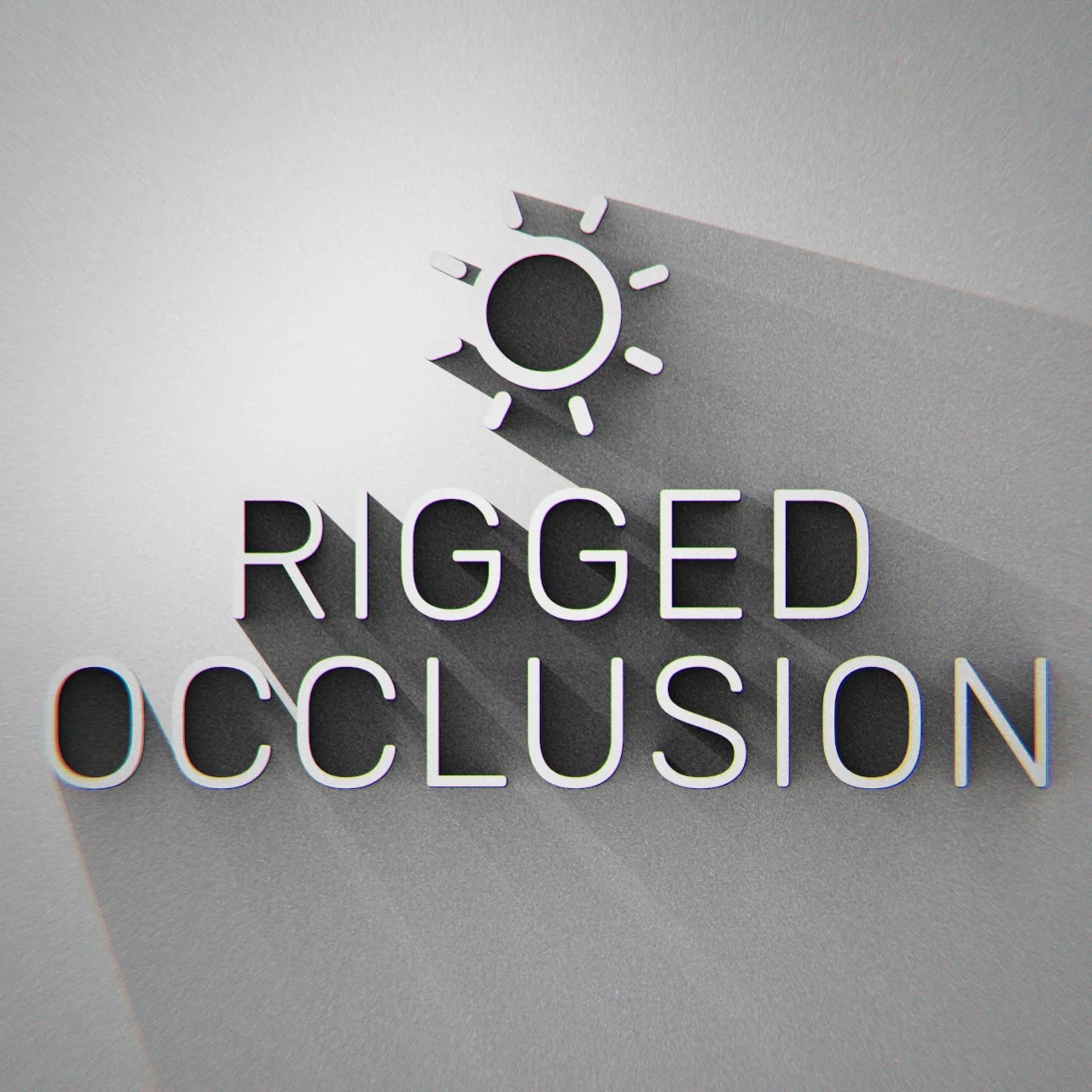
🌈 ۳. سایههای رنگی (Chromatic Shadows)
همهی سایهها نباید سیاه باشن 😎
با قابلیت RGBA Pipeline در Shadow Studio میتونی سایههایی بسازی که خودشون هم رنگ دارن —
سایهی صورتی روی پسزمینهی آبی؟ چرا که نه! 💜💙
📍 ترفند رنگی:
Gradient رو از دو رنگ مکمل تنظیم کن، مثلاً:
-
نارنجی → آبی
-
صورتی → بنفش
-
زرد → فیروزهای
📈 این سبک برای تبلیغات مدرن، ویدیوهای مد و پروژههای استودیویی عالیه.
🔮 ۴. افکت “نور از درون” برای متنهای نئون
اگه با نورهای نئون حال میکنی (و کی حال نمیکنه؟ 😍)،
با Shadow Studio خیلی راحت میتونی افکتی بسازی که انگار حروف دارن از درون میدرخشن.
📍 تنظیم پیشنهادی:
-
Inner Shadow: فعال
-
Gradient: سفید → رنگ نئون (مثلاً آبی یا صورتی)
-
Softness: 40 تا 60
-
Blend Mode: Add یا Screen
برای درخشش بیشتر، یه افکت Glow هم روی لایهی خروجی بنداز.
نتیجه؟ یه افکت درخشان و مدرن که حس “نور واقعی” داره 💡
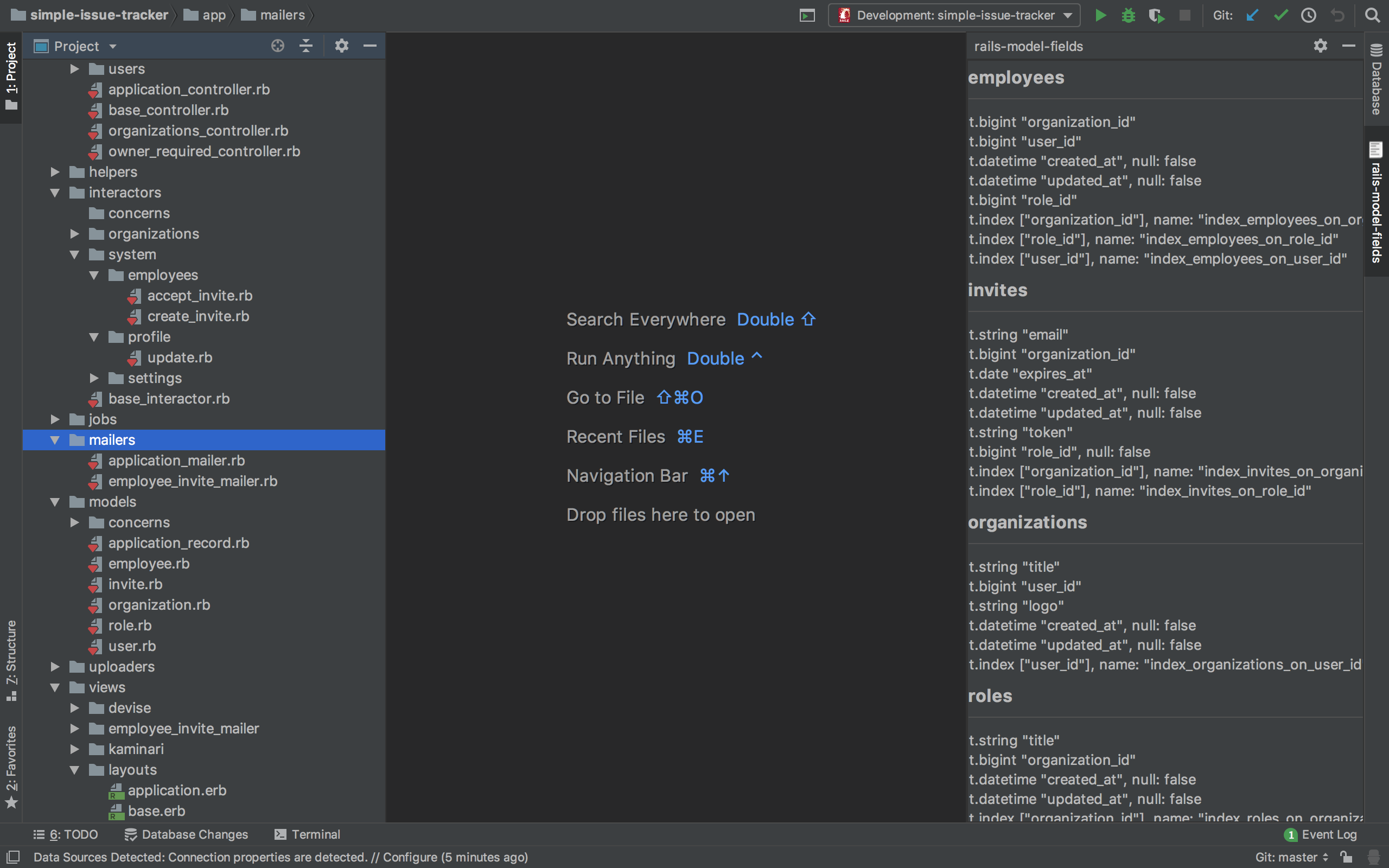
🏙 ۵. سایهی شهری برای صحنههای تایپوگرافی
Shadow Studio فقط برای لوگو نیست — برای موشن تایپوگرافی هم فوقالعادهست.
میتونی باهاش حس نور خیابونی یا شب شهری بسازی 🌆
📍 ایدهی ترکیبی:
-
لایهی Text با رنگ سفید
-
Gradient سایه از بنفش به مشکی
-
زاویهی نور از پایین (مثل نور چراغ)
اگه یه افکت Blur نرم به پسزمینه اضافه کنی،
نتیجهاش یه تایپوگرافی سینمایی و دراماتیک میشه 😌
🧩 ۶. سایههای موزیکال (Sync with Beat)
اگه اهل موزیکویدیو یا افکتهای ریتمیک هستی، این یکی عشقته 🎶
میتونی سایهها رو با ضرب آهنگ هماهنگ کنی.
کافیه از گزینهی Convert Audio to Keyframes در افتر افکت استفاده کنی
و یکی از مقادیر صدا (مثل Bass یا Amplitude) رو به پارامتر Light Intensity لینک بدی.
نتیجه؟ سایه با هر ضرب موسیقی “میتپه” 💥
یه افکت زنده و پرانرژی که نگاه رو قفل میکنه.
🪞 ۷. سایههای معکوس (Reverse Shadows)
یه ایدهی خاص و مدرن برای تیزرهای مفهومی:
سایه به جای اینکه از نور فرار کنه، به سمت نور حرکت کنه.
📍 ترفند:
با کیفریم، مقدار Shadow Distance رو منفی کن تا جهت سایه برعکس بشه.
حالا نور از سمت مخالف میتابه، اما سایه “جذب” نور میشه —
یه تضاد خلاقانه که حس مرموز و سوررئال به صحنه میده 🌘
💬 جمعبندی بخش ایدهها
هر سایهای یه داستان داره، فقط باید یاد بگیری چطور با نور اون رو تعریف کنی 🌗
Shadow Studio بهت اجازه میده با سایهها مثل یه عنصر زنده رفتار کنی.
از پروژههای تبلیغاتی گرفته تا تیزرهای شخصی، هر جا بخوای فضا، احساس یا روایت بسازی،
این پلاگین کنارت هست تا نور رو به تصویرت معنا بده.
🏁 جمعبندی نهایی
در دنیایی که تصویرها از هر طرف ما رو محاصره کردن، چیزی که باعث میشه یه کار خاص بهنظر برسه، فقط جزئیات فنی نیست —
بلکه حس واقعیت و جلوهی نوریه که چشم بیننده رو فریب میده.
و این دقیقاً همون چیزیه که Shadow Studio انجام میده 💡
یه پلاگین ساده اما قدرتمند که با چند کلیک، به هر پروژهای عمق، گرما و شخصیت میده.
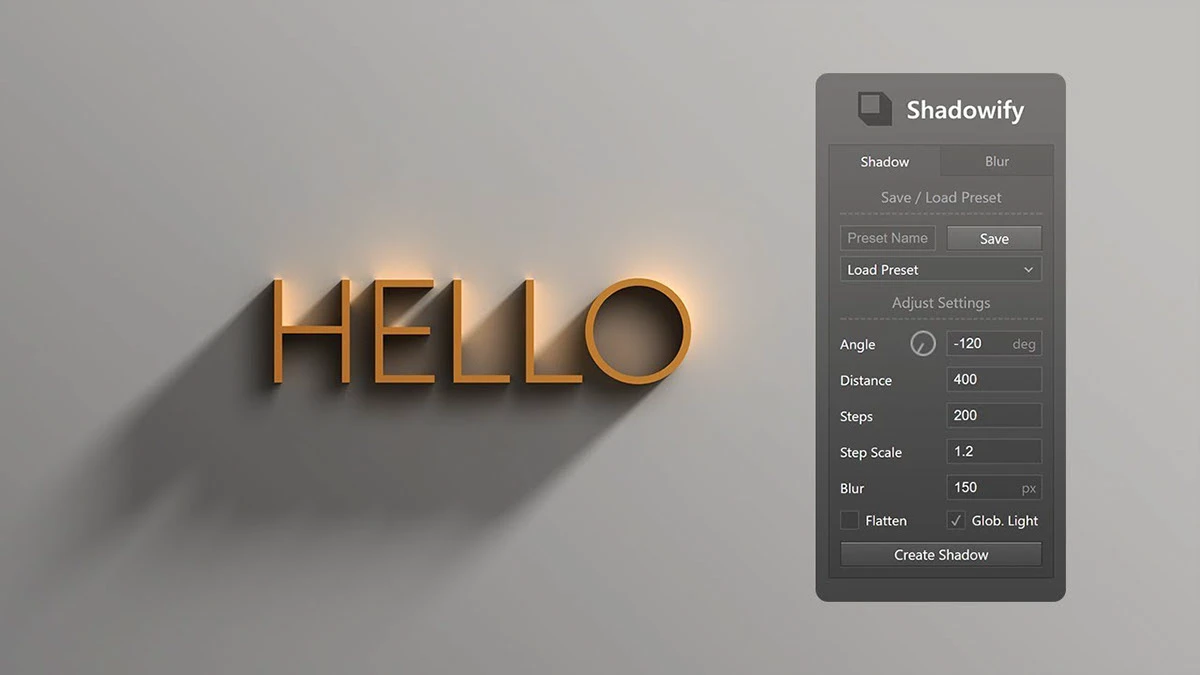
🌗 چرا Shadow Studio اینقدر تأثیرگذاره؟
چون بر پایهی فیزیک واقعی نور ساخته شده،
اما به شکلی طراحی شده که یه طراح موشنگرافیک بدون دردسر هم بتونه باهاش کار کنه.
با Shadow Studio لازم نیست وارد دنیای پیچیدهی 3D بشی تا حس واقعی نور و سایه رو منتقل کنی.
تو فقط با تغییر چند پارامتر — مثل زاویهی نور، رنگ سایه یا میزان Softness —
میتونی یه افکت خلق کنی که بیننده رو به خودش خیره کنه.
🎨 نگاهی به مسیر یادگیری و استفاده
اگه تازه شروع کردی، Shadow Studio یه مسیر یادگیری شیرین داره:
از تنظیمات پایه شروع کن، پریستها رو تست کن، و کمکم تنظیمات نور و رنگ رو خودت بساز.
اگه حرفهای هستی، این پلاگین بهت آزادی میده تا امضای نوری خودت رو خلق کنی.
میتونی پریستهای شخصی بسازی، نور رو با موسیقی هماهنگ کنی یا سایهها رو به عنصر اصلی داستانت تبدیل کنی.
🔥 حرف آخر
نور، روح تصویر و سایه، حافظ اون رو میسازه.
Shadow Studio پلیه بین دنیای دوبعدی و واقعیت نوری سهبعدی —
یه ابزار برای هنرمندهایی که نمیخوان فقط طراحی کنن، بلکه میخوان “احساس بسازن”.
پس دفعهی بعد که خواستی یه لوگو ریویل، موشن تبلیغاتی یا صحنهی احساسی طراحی کنی،
یادت باشه Shadow Studio کنارت هست تا کارت درخشانتر، زندهتر و حرفهایتر بشه ✨
اگه علاقه مند به یادگیری هستی ، سریع بصورت رایگان آموزش موشن گرافیک رو از سایت ما دنبال کن.
🔗 لینکهای خارجی معتبر در این زمینه:
در صورتی خرابی فایل ها به این آیدی در تلگرام پیام دهیدارسال گزارش به تلگرام